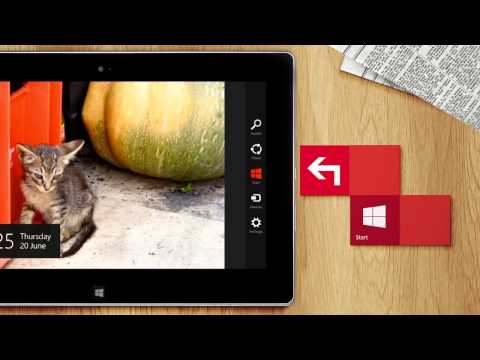
ในฐานะที่เป็นส่วนหนึ่งของการปรับปรุงอินเทอร์เฟซผู้ใช้ Windows ของ Microsoft ใน Windows 8 บริษัท ได้แนะนำการเปลี่ยนแปลงมากมายที่ออกแบบมาเพื่อให้ชีวิตของผู้ใช้ง่ายขึ้น สิ่งต่าง ๆ เหล่านี้เป็นวิธีที่เป็นสากลในการปฏิบัติงานประจำวันเช่นการค้นหาและค้นหาการตั้งค่าในแอพพลิเคชั่นสไตล์เมโทร
ในทางทฤษฎีแล้วการสลับไปใช้ฟังก์ชั่นที่เป็นสากลเหล่านี้ - ไมโครซอฟท์เรียกว่าเครื่องรางเหล่านี้ - ทำให้การทำฟังก์ชั่นง่ายขึ้น น่าเสียดายที่นักพัฒนาละเว้นฟังก์ชั่นใด ๆ เหล่านี้จากอินเทอร์เฟซของแอปพลิเคชันของพวกเขาและในส่วนของมันเชื่อว่าอย่างกว้างขวางว่าไมโครซอฟท์ปล่อยลูกบอลเมื่อมันมาถึงการให้ความรู้แก่ผู้ใช้ ด้วยเหตุนี้ - ชาร์มเป็นหัวหน้าในหมู่พวกเขา - แชร์ชาร์มเป็นสิ่งที่ค้นพบไม่ได้และเป็นไปได้เพียงแค่ไม่มีประโยชน์

อ่าน: วิธีค้นหาแอพใน Windows 8
นั่นเป็นความอัปยศเนื่องจาก Share Charm ทำให้การโพสต์ลิงก์และทำให้รูปภาพที่คุณชื่นชอบออนไลน์เป็นเรื่องง่ายอย่างแน่นอนตราบใดที่แต่ละแอปพลิเคชันรองรับ นี่คือวิธีการใช้งาน

แม้ว่าชาร์มจะสามารถเข้าถึงได้ภายในเมื่อดูเมนูเริ่มและในอินเทอร์เฟซเดสก์ท็อปจากทั้งสองที่การแบ่งปันนั้นไม่มีประโยชน์: มันจะบอกคุณว่า "การแชร์ไม่พร้อมใช้งาน"
ในการใช้ Share Charm เปิดแอปพลิเคชัน คุณต้องการแบ่งปันจากนั้นเปิดใช้งานแชร์ชาร์ม คุณสามารถทำได้โดยปัดจากด้านขวาบนทัชแพดของแล็ปท็อป คุณสามารถค้นหาแชร์ชาร์มด้วย เลื่อนตัวชี้เมาส์ไปที่มุมขวาของหน้าจอ.
เมื่อคุณเห็น Charms Bar คลิกที่คำว่าแบ่งปัน. มันเป็นเครื่องรางชิ้นที่สองจากด้านล่างพร้อมไอคอนวงกลม

สำหรับวัตถุประสงค์ของบทความนี้เรากำลังใช้แอปพลิเคชัน Netflix เพื่อแบ่งปันตอนที่เราโปรดปราน ทุกคนรักเรย์มอนด์. แอปพลิเคชันส่วนใหญ่ไม่ได้กล่าวอย่างชัดเจนว่าแอปพลิเคชันเหล่านั้นสนับสนุนการใช้ Share Charm อย่างไรก็ตามแอพ Windows 8 ส่วนใหญ่สนับสนุน Share Charm

เมื่อคุณเปิดใช้งาน Share Charm ทุกแอปพลิเคชันที่ติดตั้งซึ่งสามารถใช้ในการแชร์เนื้อหาจะสามารถดูได้จากภายในทุกแอปพลิเคชัน. ในตัวอย่างของเรา OneNote เราสามารถแบ่งปันคำอธิบายตอนของรายการที่เรากำลังดูในสมุดบันทึก OneNote โพสต์ลงในบัญชี Twitter ของเราหรือส่งอีเมลถึงเพื่อน
จากที่นั่นคุณอยู่บ้านฟรีและสามารถแบ่งปันได้เกือบทุกอย่าง จนถึงตอนนี้เราได้ทดสอบ Share Charm ใน Xbox Music, Xbox Video, Windows Store, Hulu Plus และแม้แต่แอปพลิเคชันยอดนิยมของ YouTube


